Usługi lokalizacyjne na iPhonie łączą dane z Satelity GPS, routery Wi-Fi, wieże komórkowe i połączenia Bluetooth, aby określić położenie geograficzne telefonu. Za Twoją zgodą aplikacje na iOS mogą korzystać z Twojej lokalizacji na różne sposoby: aplikacja do tworzenia map może wyśrodkować na Twojej bieżącej lokalizacji, podczas gdy aplikacja do mediów społecznościowych lub aplikacja Aparat może taguj obrazy z Twoim regionem. Aby włączyć lub wyłączyć usługi lokalizacji albo zmienić ustawienia poszczególnych aplikacji, użyj aplikacji Ustawienia na iPhonie.
Wskazówka
Gdy aplikacja korzysta z usług lokalizacji, na pasku stanu pojawia się ikona strzałki.
Krok 1

Źródło obrazu: Zdjęcie dzięki uprzejmości Apple
Otworzyć Prywatność w aplikacji Ustawienia.
Wideo dnia
Wskazówka
Na starych telefonach z systemem iOS 5 lub starszym opcję Usługi lokalizacji znajdziesz na stronie głównej aplikacji Ustawienia, a nie na stronie Prywatność.
Krok 2

Źródło obrazu: Zdjęcie dzięki uprzejmości Apple
Uzyskiwać Usługi lokalizacyjne.
Krok 3

Źródło obrazu: Zdjęcie dzięki uprzejmości Apple
Przełącz Usługi lokalizacyjne opcja wyłączona, aby całkowicie wyłączyć usługi lokalizacyjne. Włącz go, aby włączyć usługi lokalizacyjne w dozwolonych aplikacjach.
Wskazówka
otwarty Udostępnij moją lokalizację aby włączyć lub wyłączyć udostępnianie lokalizacji znajomym w aplikacji Wiadomości i Znajdź moich znajomych aplikacja. Jeśli masz wiele urządzeń z systemem iOS, możesz również wybrać, którego chcesz używać podczas udostępniania swojej lokalizacji.
Krok 4

Źródło obrazu: Zdjęcie dzięki uprzejmości Apple
Przewiń w dół i dotknij aplikacji, aby zmienić jej uprawnienia do usług lokalizacyjnych. Aby zmienić uprawnienia do działań systemu iOS, przewiń na dół listy i dotknij Usługi systemowe.
Wskazówka
ten Nigdy ustawienie całkowicie blokuje aplikacji możliwość korzystania z usług lokalizacji. Podczas używania pozwala aplikacji na korzystanie z Twojej lokalizacji, gdy masz otwartą aplikację. Zawsze daje aplikacji uprawnienia do korzystania z Twojej lokalizacji, nawet gdy aplikacja działa w tle. Nie wszystkie aplikacje oferują wszystkie trzy opcje; większość aplikacji nie potrzebuje Twojej lokalizacji w tle.
Krok 5
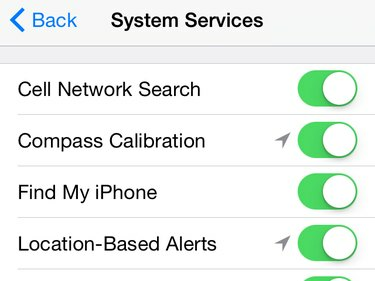
Źródło obrazu: Zdjęcie dzięki uprzejmości Apple
Wyłącz wszystkie usługi systemowe, aby uniemożliwić im korzystanie z Twojej lokalizacji.
Ostrzeżenie
Wyłączenie usług lokalizacji dla usług systemowych może utrudnić normalne zachowanie iPhone'a. Jeśli na przykład wyłączysz opcję Ustawianie strefy czasowej, Twój zegar nie będzie aktualizowany, gdy przekroczysz strefy czasowe. Jeśli wyłączysz Znajdź mój iPhone, nie będziesz w stanie zlokalizować telefonu, jeśli go zgubisz.
Wskazówka
- Jeśli aplikacja lub usługa systemowa wyświetla ikonę szarej strzałki, używała Twojej lokalizacji w ciągu ostatnich 24 godzin. Fioletowa ikona wskazuje ostatnie użycie lokalizacji.
- Włączyć coś Ikona paska stanu u dołu strony Usługi systemowe, jeśli chcesz zobaczyć ikonę Usługi lokalizacji na pasku stanu, gdy usługa systemowa używa Twojej lokalizacji. Domyślnie, gdy ta opcja jest wyłączona, ikona wyświetla się tylko wtedy, gdy aplikacja korzysta z Twojej lokalizacji.




